如何删除word的分页符 Word如何删除分页符和取消分页设置
更新时间:2023-12-12 12:55:16作者:xtliu
Word是一款功能强大的文字处理软件,它在我们日常工作和学习中扮演着重要的角色,有时我们在编辑文档时会遇到一些困扰,比如分页符的出现。分页符是在文档中进行分页的标志,但有时它们的出现并不是我们所期望的。如何删除Word的分页符呢?本文将介绍几种简单的方法,帮助大家轻松删除分页符,并且取消分页设置,以便更好地进行文档编辑和排版。
步骤如下:
1.
第一,鼠标双击打开word软件。
把要改的文章拖入软件中打开。如图所示,文章的上部分与下部分是分开的,下部分在另一页中。
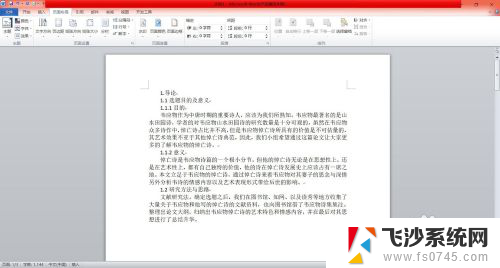
2.第二,查看分页符位置。
点击文字上方的任务栏——点击“视图”——点击操作栏左侧的“大纲视图”——这样就可以看到你的文章中是否存在分页符。
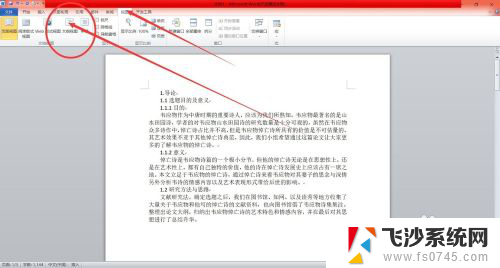
3.第三,找到需要删除的分页符。
如图所示,我们调节成为大纲视图之后。就可以清楚的看到文章中的分页符了,找到需要先删除的地方。
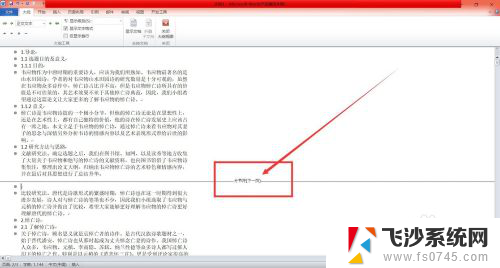
4.第四,删除分页符。
找到该分页符后——鼠标左键点击它——按住删除键,就可以完成分页符的删除啦。删除之后,点击视图——页面视图——就可以回到编辑中。
这样,分页就取消了。
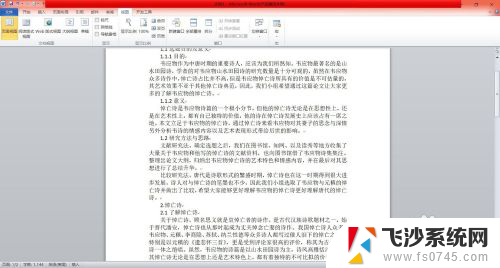
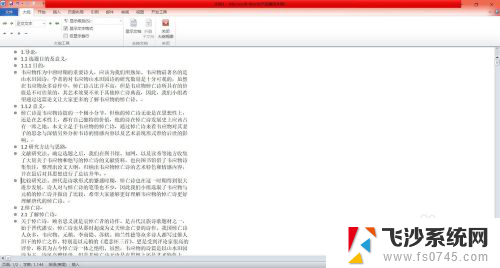
以上就是如何删除word的分页符的全部内容,有需要的用户可以根据以上步骤进行操作,希望对大家有所帮助。
如何删除word的分页符 Word如何删除分页符和取消分页设置相关教程
-
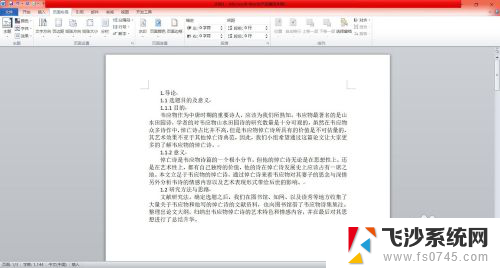 word怎么取消分页符怎么删除 Word如何删除分页符
word怎么取消分页符怎么删除 Word如何删除分页符2024-01-16
-
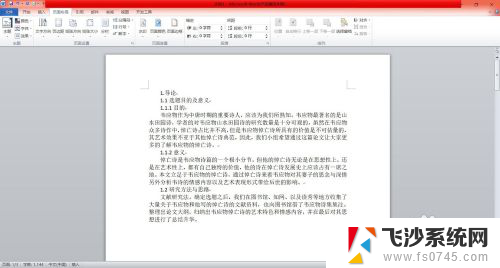 word怎么取消分页符格式 Word如何删除分页符
word怎么取消分页符格式 Word如何删除分页符2024-02-03
-
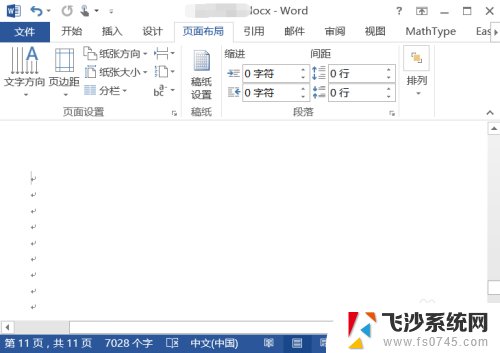 word显示分页符怎么去除 word中删除分页符的操作
word显示分页符怎么去除 word中删除分页符的操作2024-02-22
-
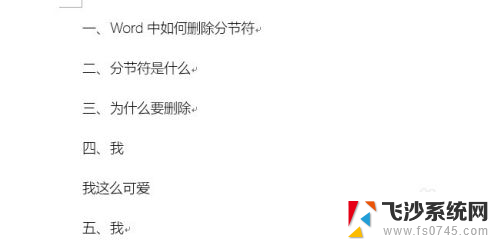 如何删除word文档中的分节符 word分节符如何清除
如何删除word文档中的分节符 word分节符如何清除2024-02-04
- word分节符怎么取消 word分节符删除方法
- word文档怎么取消分页 Word文档如何设置分页和取消分页
- word不显示分页符 页面分页符号显示设置方法
- 怎么删除页脚和页眉 如何取消word文档的页眉页脚
- word 删除 分节符 如何去除分节符
- 怎么删除word的分节符 分节符删除方法
- win 10电脑连不上网络怎么办 笔记本连接不上无线网络怎么办
- windows电脑如何复制粘贴 笔记本电脑复制文件的方法
- window 企业版 Windows 10各版本功能区别
- windows pdf 笔记 自由笔记APP的笔记怎样导入PDF
- windows是如何开启电脑高性能? 电脑开启高性能模式的步骤
- windous怎么分屏 电脑屏幕分屏操作步骤
电脑教程推荐
- 1 windows字体全部显示黑体 文字黑色背景怎么设置
- 2 苹果装了windows如何进去bois 怎么在开机时进入BIOS系统
- 3 window联不上网 笔记本无法连接无线网络怎么办
- 4 如何关闭检查windows更新 笔记本电脑如何关闭自动更新程序
- 5 windowsx怎么设置开机密码 笔记本电脑开机密码设置方法
- 6 windows七笔记本电脑动不了怎么办 笔记本无法启动黑屏怎么办
- 7 win0默认游览器 电脑默认浏览器设置方法
- 8 win0忘记密码 笔记本电脑登录密码忘记怎么办
- 9 thinkpad在bios里设置电池 笔记本BIOS中自带电池校正功能使用方法
- 10 windowsserver文件服务器搭建 Windows Server 2012搭建网络文件服务器步骤